打印机是办公必备的设备。熟练的使用打印机扫描功能,我们在平时使用打印机来扫描文件的时候就不需要去求别人来帮助了。想知道打印机的扫描功能怎么使用的话,快跟着小编的教程步骤去学习怎么操作吧。
1、把需要扫描的文件文本一面向下放置,盖上打印机盖子。

2、打开电脑的控制面板,点击硬件和声音。
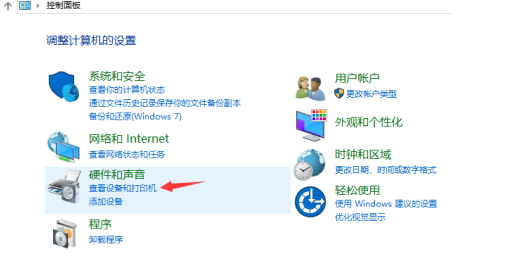
3、鼠标双击你正在使用的打印机,将它打开。
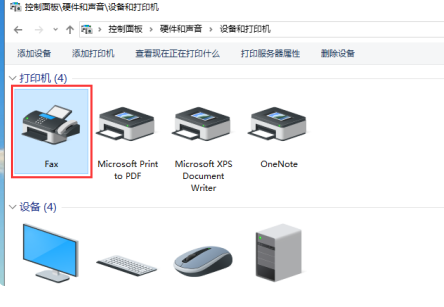
4、在打开的界面中,点击箭头所标的扫描。
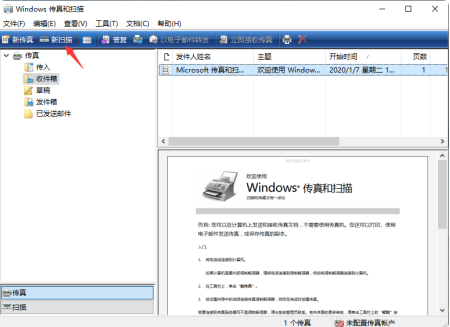
5、对扫描的样式进行设置,然后点击“扫描”。
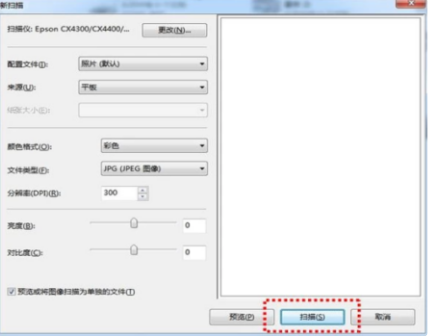
6、扫描后导出文件,可自行命名。
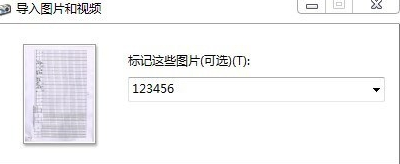
7、打开文件夹就可以看到扫描好的图片。
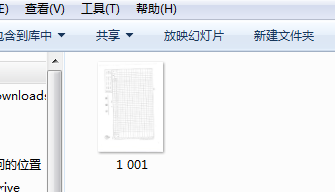
通过小编的教程,你们应该对打印机怎么使用扫描功能有了一定了解吧、